Trong thế giới công nghệ hiện đại, một ứng dụng lịch không nhất thiết phải quá đặc biệt để trở nên hữu ích. Tuy nhiên, với vai trò là một chuyên gia về trải nghiệm người dùng trên các thiết bị Samsung, tôi có những lý do thuyết phục để gắn bó với Samsung Calendar – ứng dụng lịch tích hợp sẵn trên điện thoại Galaxy. Đây không chỉ là một lựa chọn mặc định mà còn là một công cụ mạnh mẽ, mang lại trải nghiệm tối ưu hóa mà ít ứng dụng nào có thể sánh bằng.
Thiết Kế Giao Diện Tinh Tế và Trực Quan
Tôi nhận ra rằng một thiết kế tốt có ý nghĩa quan trọng đến mức nào trong trải nghiệm sử dụng ứng dụng. Nếu các phần của một ứng dụng không “ăn khớp” hoặc thiếu đi sự liền mạch, tôi thường sẽ không muốn sử dụng chúng, ngay cả khi ứng dụng đó có nhiều tính năng hấp dẫn.
Khi mở Samsung Calendar, tôi thực sự ấn tượng với cách Samsung trình bày các chế độ xem theo tháng, tuần và ngày một cách hài hòa, bất kể kích thước màn hình mà tôi đang sử dụng. Là một người dùng Galaxy Z Fold 6, tôi luân phiên giữa màn hình ngoài, màn hình gập bên trong và thậm chí là màn hình ngoài thông qua Samsung DeX. Dù ở chế độ hiển thị nào, Samsung Calendar vẫn mang lại cảm giác vừa vặn và tự nhiên.
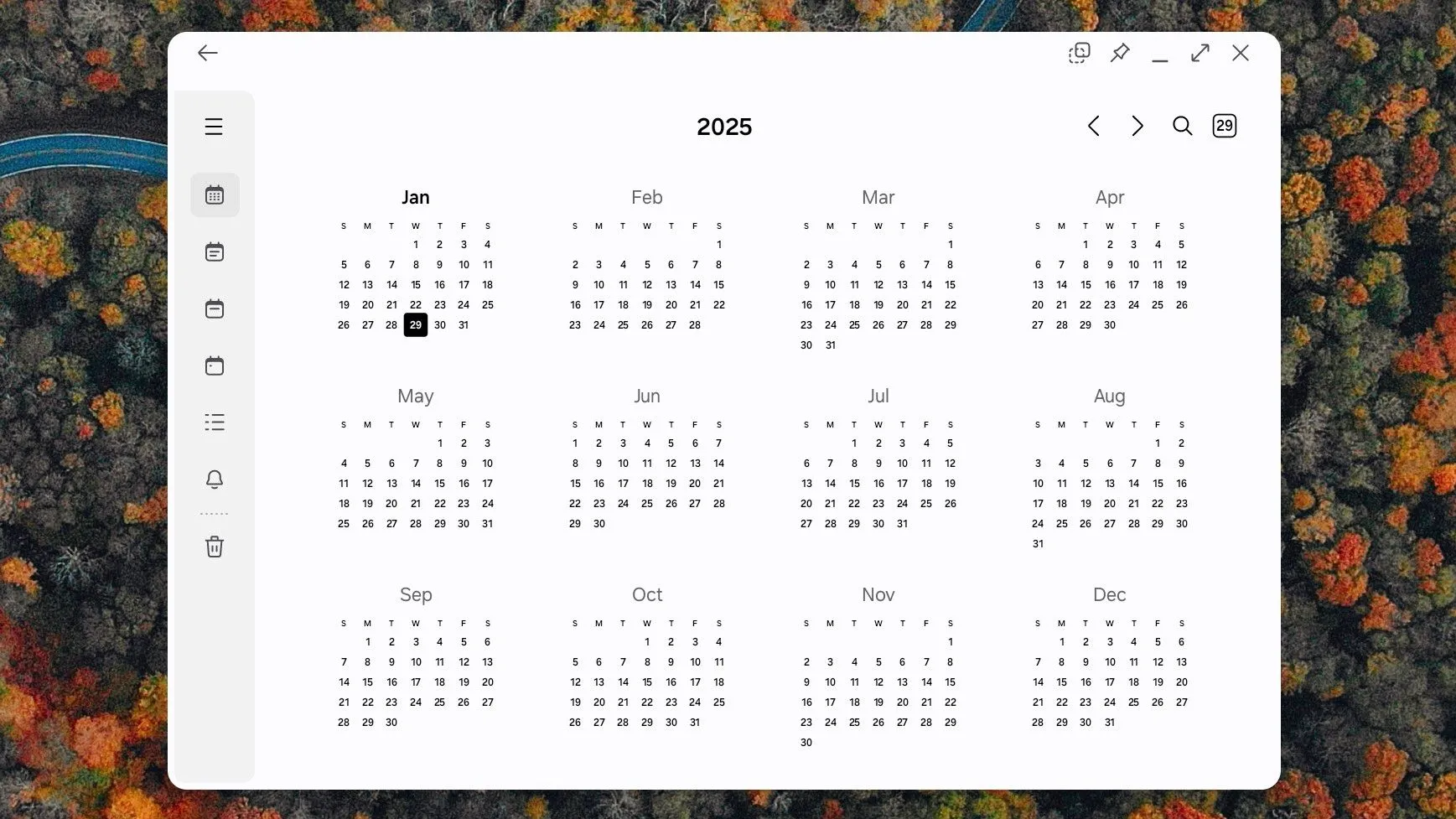 Samsung Calendar hiển thị trên màn hình lớn qua Samsung DeX, thể hiện khả năng thích ứng giao diện.
Samsung Calendar hiển thị trên màn hình lớn qua Samsung DeX, thể hiện khả năng thích ứng giao diện.
Giống như Google Calendar, Samsung Calendar cũng có chế độ xem Lịch trình (Schedule) hiển thị các sự kiện sắp tới của bạn trong một danh sách duy nhất. Đây là một cách nhanh chóng để cuộn ngược lại xem những gì đã diễn ra gần đây và những gì sắp tới trong những ngày sắp tới. Điều tôi đặc biệt yêu thích là khi sử dụng màn hình trong của điện thoại hoặc Samsung DeX, Samsung Calendar sẽ mở chi tiết sự kiện dưới dạng một cửa sổ pop-up thay vì chiếm toàn bộ cửa sổ ứng dụng. Sau đó, tôi có thể đóng sự kiện bằng cách chạm vào bất kỳ đâu bên ngoài cửa sổ pop-up, thay vì phải tìm kiếm biểu tượng “X” ở góc trên.
Chuyển Đổi Chế Độ Xem Mượt Mà Đến Bất Ngờ
Tôi đã không còn hứng thú với Google Calendar từ nhiều năm trước. Kể từ đó, tôi chủ yếu chuyển sang Proton Calendar – một trong những lựa chọn thay thế các ứng dụng Google tập trung vào quyền riêng tư. Tuy nhiên, tôi không muốn mở ứng dụng Proton Calendar nữa sau khi trải nghiệm tốc độ chuyển đổi giữa các chế độ xem nhanh chóng trong Samsung Calendar.
Tất cả những gì tôi cần làm là vuốt lên hoặc vuốt xuống, và tôi có thể dễ dàng chuyển đổi giữa ba chế độ xem chính:
 Chế độ xem tháng của ứng dụng Lịch Samsung trên Galaxy Z Fold 6, hiển thị tổng quan các sự kiện.
Chế độ xem tháng của ứng dụng Lịch Samsung trên Galaxy Z Fold 6, hiển thị tổng quan các sự kiện.
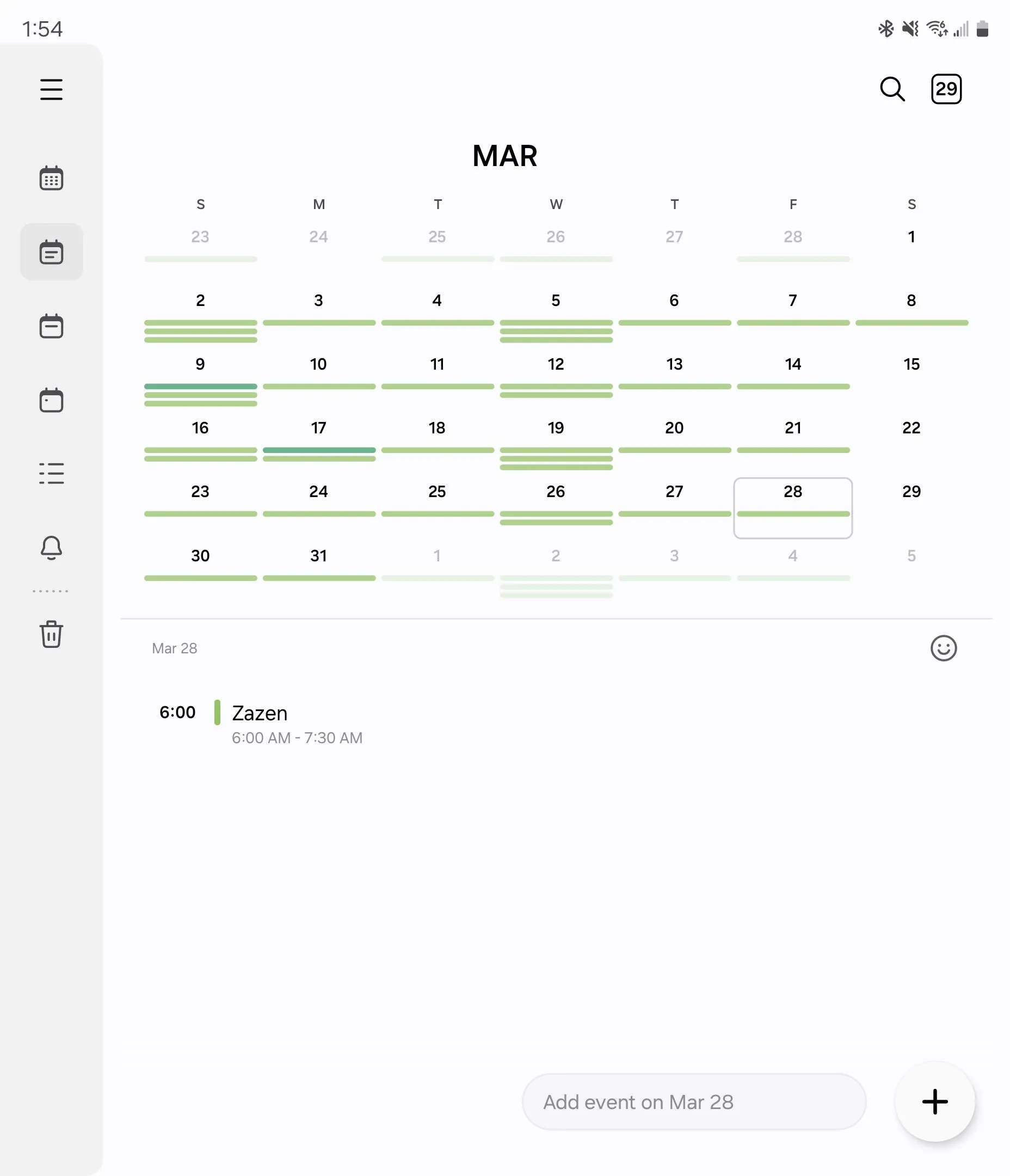 Giao diện Lịch Samsung trên Galaxy Z Fold 6 hiển thị đồng thời chế độ xem tháng và chi tiết các sự kiện trong ngày.
Giao diện Lịch Samsung trên Galaxy Z Fold 6 hiển thị đồng thời chế độ xem tháng và chi tiết các sự kiện trong ngày.
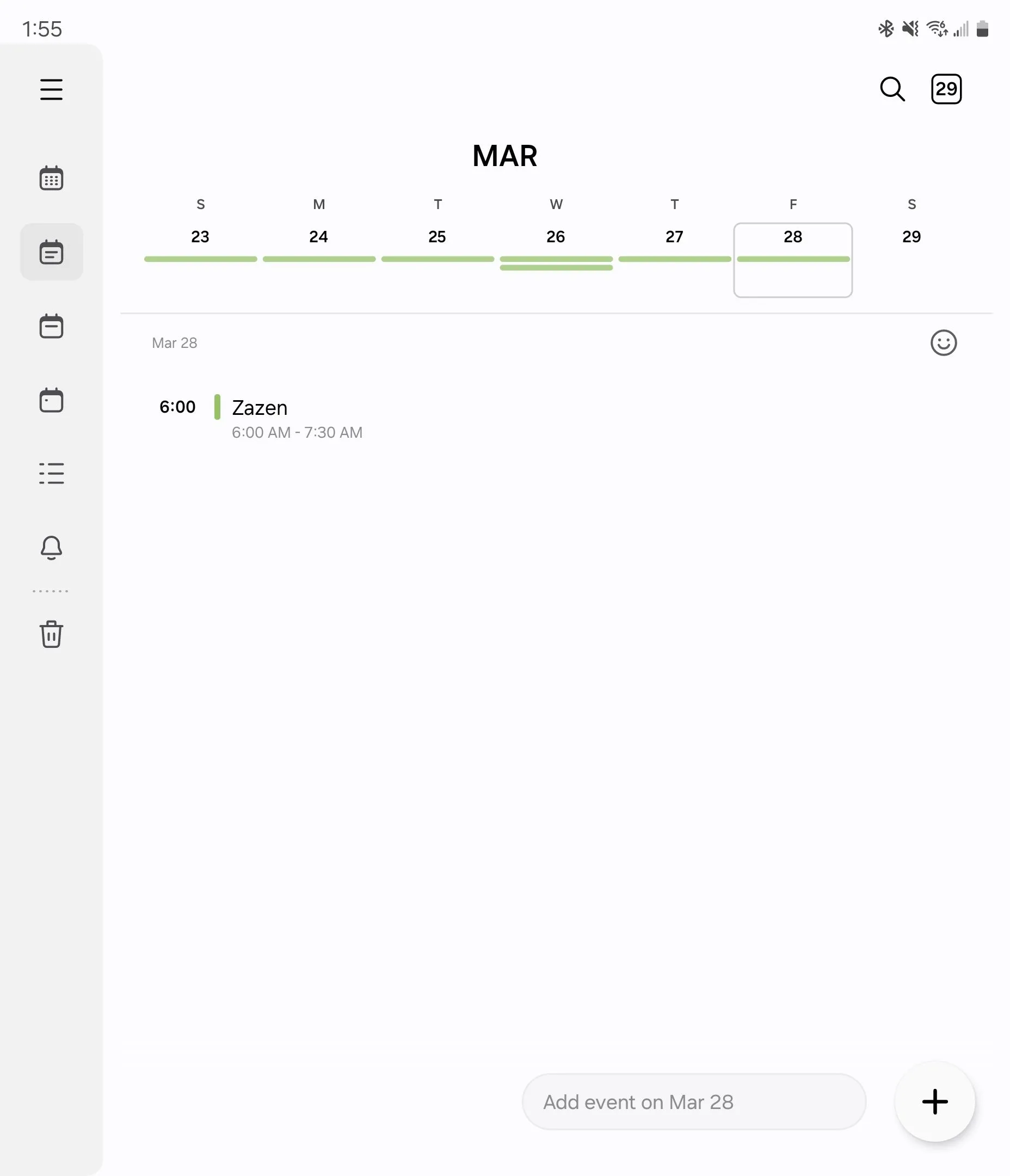 Chế độ xem ngày của Lịch Samsung trên Galaxy Z Fold 6, tập trung vào các sự kiện cụ thể trong 24 giờ.
Chế độ xem ngày của Lịch Samsung trên Galaxy Z Fold 6, tập trung vào các sự kiện cụ thể trong 24 giờ.
Tương tự, tôi có thể chuyển từ các sự kiện của một ngày sang ngày tiếp theo bằng cách vuốt sang trái hoặc phải.
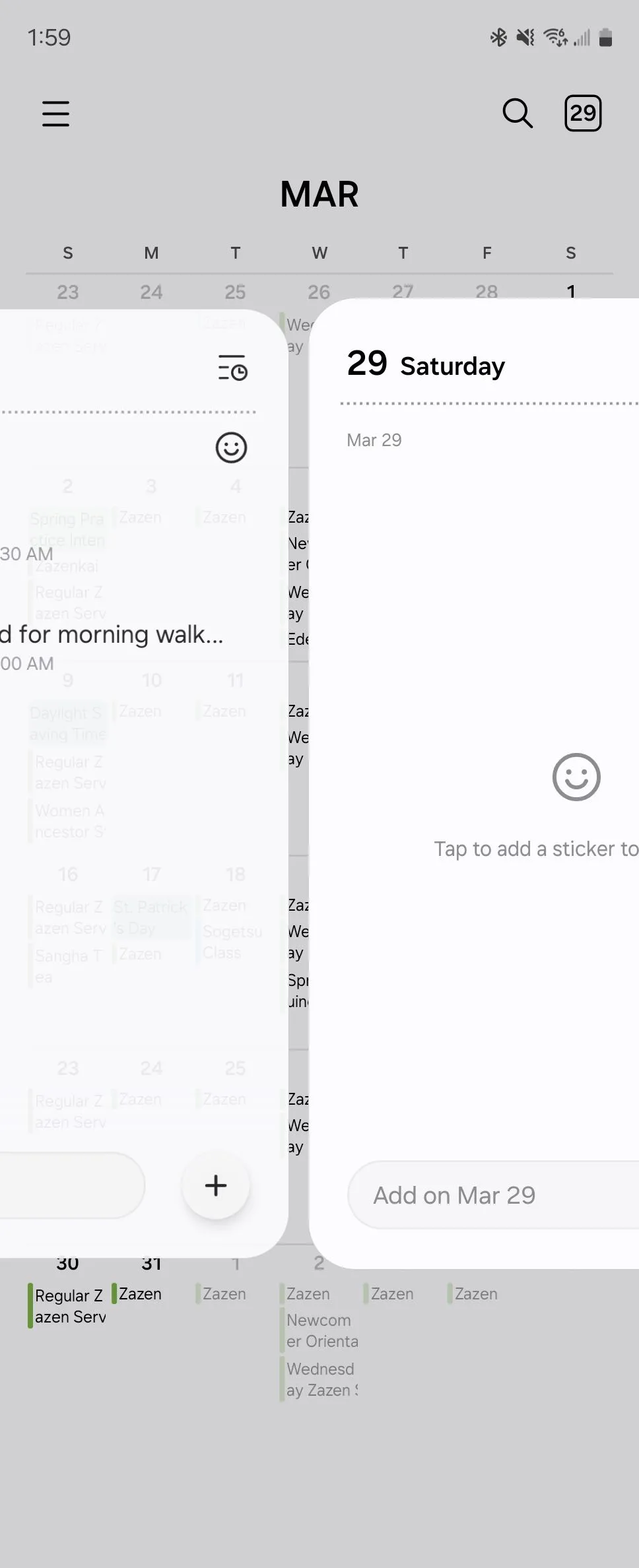 Thao tác vuốt để chuyển đổi nhanh giữa các sự kiện trong Lịch Samsung, minh họa sự linh hoạt khi điều hướng.
Thao tác vuốt để chuyển đổi nhanh giữa các sự kiện trong Lịch Samsung, minh họa sự linh hoạt khi điều hướng.
Tôi không phải là một người dùng lịch chuyên sâu. Tôi không cần đồng bộ với nhiều người khác hay có tùy chọn mời mọi người tham gia cuộc hẹn. Tôi chủ yếu theo dõi lịch trình của riêng mình, của vợ và các con. Điều quan trọng nhất đối với tôi là sự dễ dàng khi xem và điều hướng những gì đang diễn ra trong cuộc sống của chúng tôi. Nếu bạn là người dùng lịch chuyên nghiệp hơn, bạn có thể muốn thử quản lý lịch trình của mình bằng Notion thay thế.
Tạo Sự Kiện Mới Nhanh Chóng và Thông Minh
Samsung Calendar đã chinh phục tôi không chỉ bởi sự dễ dàng trong việc xem các sự kiện, mà còn bởi tốc độ tôi có thể tạo chúng. Có một trường nhập liệu ở phía dưới, trông giống như cửa sổ tìm kiếm, nơi bạn có thể nhập các sự kiện để bắt đầu. Bạn có thể nhập tên bao gồm thời gian, và ứng dụng sẽ tự động xử lý phần còn lại.
Ví dụ, nếu tôi nhập “Họp phụ huynh @4PM” khi tôi đang chuẩn bị đi ngủ, ứng dụng sẽ tự động tạo một sự kiện vào 4 giờ chiều ngày hôm sau. Tên sự kiện vẫn sẽ bao gồm “@4PM” một cách hơi khó hiểu, nhưng đó là một phiền toái nhỏ mà tôi có thể chỉnh sửa sau nếu muốn.
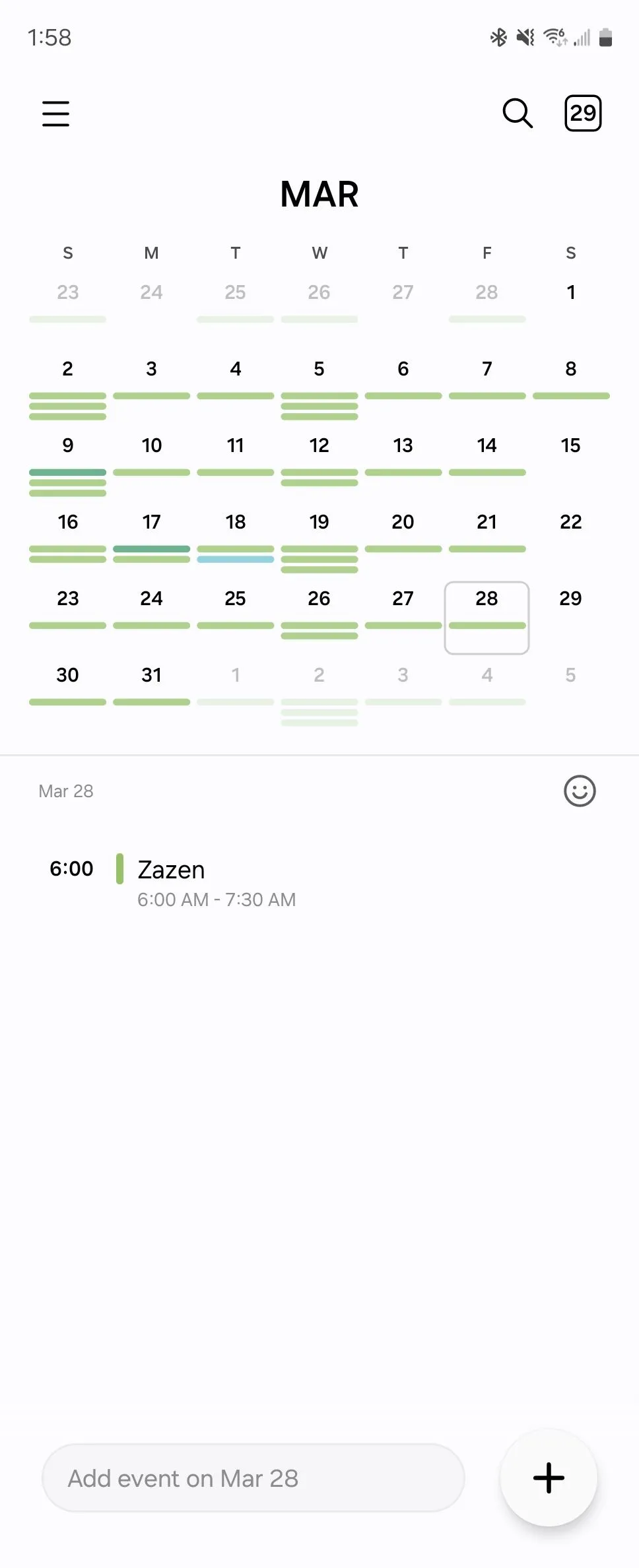 Giao diện ứng dụng Samsung Calendar với trường nhập liệu nhanh ở cuối màn hình, giúp tạo sự kiện dễ dàng.
Giao diện ứng dụng Samsung Calendar với trường nhập liệu nhanh ở cuối màn hình, giúp tạo sự kiện dễ dàng.
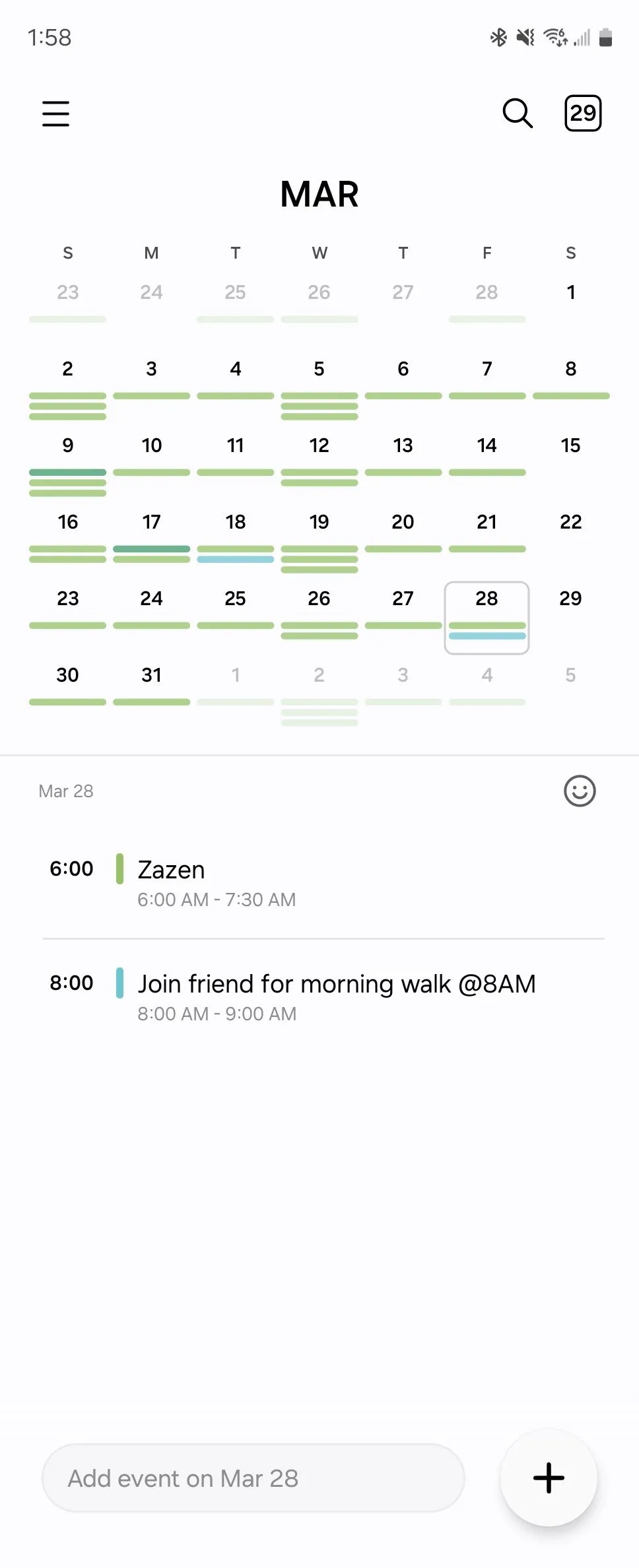 Một sự kiện mới được tạo trong Lịch Samsung, minh họa khả năng tự động nhận diện thời gian và tên sự kiện.
Một sự kiện mới được tạo trong Lịch Samsung, minh họa khả năng tự động nhận diện thời gian và tên sự kiện.
Nếu tôi biết thời gian sự kiện sẽ kết thúc, tôi thậm chí có thể nhập thời gian “@4PM đến 5:30PM”. Ký hiệu “@” ở đây không quan trọng; tôi có thể viết “vào” hoặc “từ” thay thế và nhận được kết quả tương tự. Trong cả Proton Calendar và Google Calendar, tôi sẽ cần tạo sự kiện và nhập thủ công các chi tiết từng trường một. Tôi cũng có tùy chọn này trong Samsung Calendar, nhưng tôi không cần sử dụng nó nhiều đến vậy.
Tích Hợp Sâu Rộng Với Hệ Sinh Thái Samsung
Tôi sử dụng Samsung Reminder làm ứng dụng danh sách việc cần làm chính của mình, chủ yếu vì nó tích hợp với cả Galaxy Z Fold 6 và Galaxy Watch của tôi. Sự tích hợp với Samsung Calendar cũng là điểm cộng vượt trội.
Các tác vụ sẽ xuất hiện trên lịch của tôi vào thời điểm chúng đến hạn. Vì vậy, khi tôi kiểm tra các sự kiện trong ngày, tôi cũng thấy các tác vụ mình phải hoàn thành trong ngày đó.
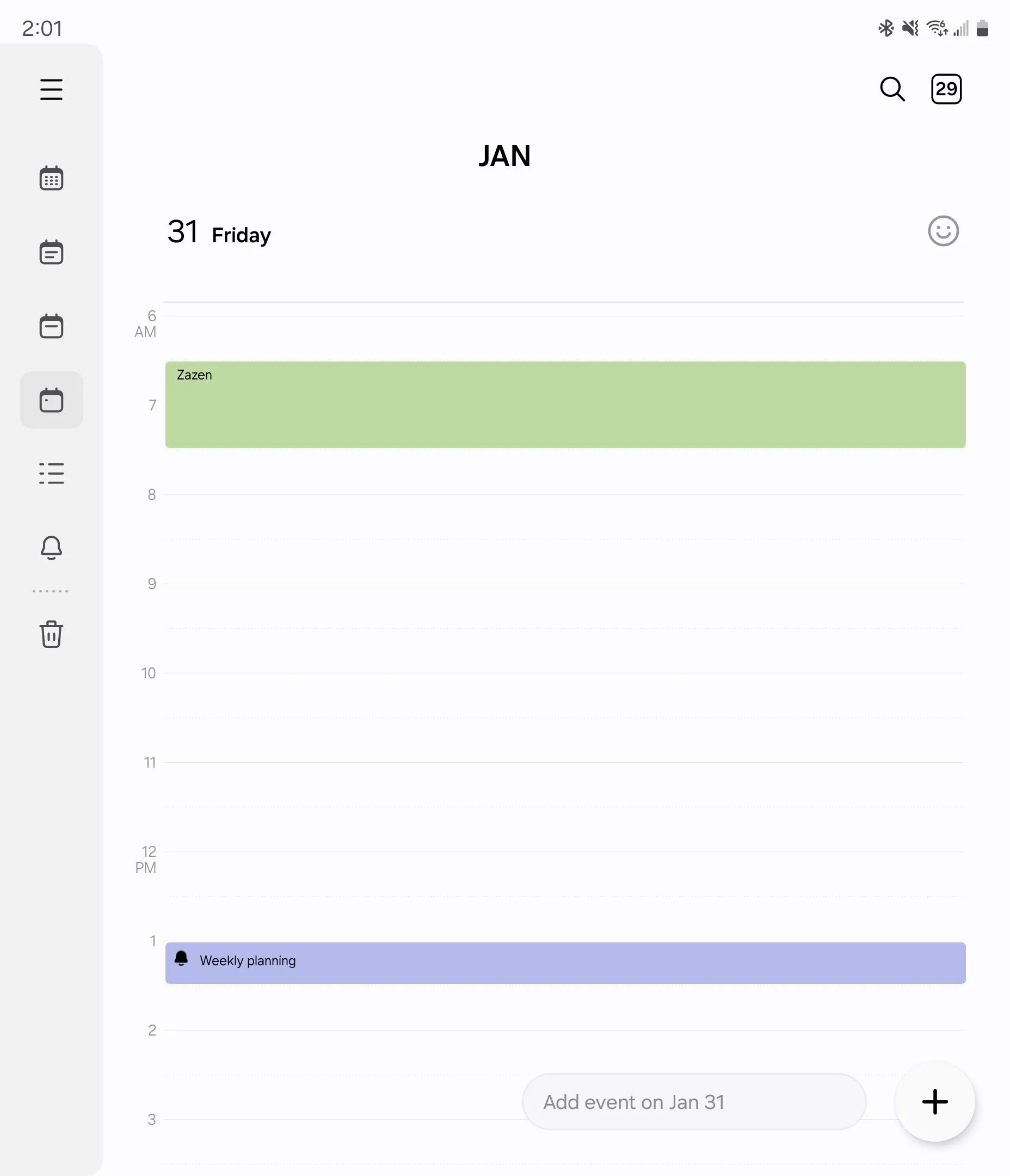 Chế độ xem ngày của Samsung Calendar tích hợp các tác vụ từ Samsung Reminder, thể hiện sự đồng bộ.
Chế độ xem ngày của Samsung Calendar tích hợp các tác vụ từ Samsung Reminder, thể hiện sự đồng bộ.
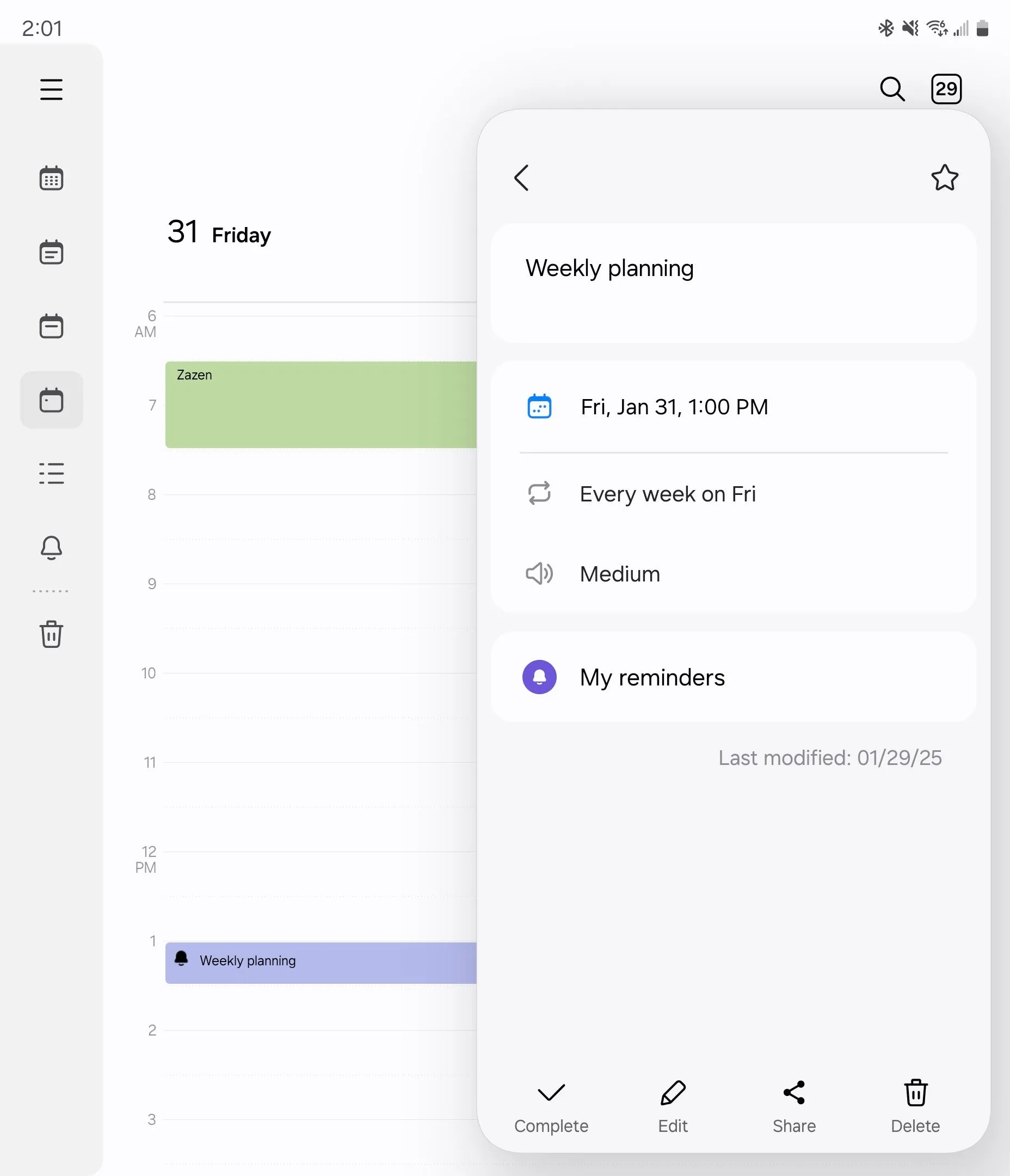 Chi tiết của một nhắc nhở được hiển thị trong Samsung Calendar, nhấn mạnh tính năng tích hợp sâu.
Chi tiết của một nhắc nhở được hiển thị trong Samsung Calendar, nhấn mạnh tính năng tích hợp sâu.
Tôi sẽ không ngạc nhiên nếu bạn có ấn tượng rằng tôi chỉ sử dụng tất cả các ứng dụng mặc định của Samsung, nhưng thực tế không phải vậy. Tôi thực sự đã thay thế trình khởi chạy One UI mặc định bằng Niagara Launcher – một trong những trình khởi chạy Android tối giản tốt nhất. Chính sự thay đổi này đã khiến tôi thử Samsung Calendar ngay từ đầu. Niagara Launcher hiển thị các sự kiện sắp tới trực tiếp trên màn hình chính, nhưng nó không thể truy cập các sự kiện được lưu trong Proton Calendar của tôi.
Mối quan hệ của tôi với Samsung Calendar tương tự như cách tôi cảm nhận về Samsung Gallery và trình quản lý tệp Samsung My Files. Đây không chỉ là những ứng dụng điện thoại bắt buộc được cài đặt sẵn để cung cấp các chức năng thiết yếu. Chúng thực sự là những phần mềm rất mạnh mẽ mà tôi thích hơn hầu hết các lựa chọn thay thế. Mọi người mua điện thoại Samsung vì nhiều lý do khác nhau. Đối với tôi, ngày càng nhiều lý do là nhờ phần mềm mà Samsung cung cấp.
Cảm ơn bạn đã đọc bài viết này trên Thuthuatmobile.net. Hy vọng những chia sẻ về trải nghiệm Samsung Calendar sẽ giúp bạn quản lý lịch trình hiệu quả hơn. Bạn có đang sử dụng Samsung Calendar không? Hãy chia sẻ ý kiến của bạn về ứng dụng lịch này trong phần bình luận bên dưới nhé!


